Lizenzserververwaltung ohne Konsole
Es gibt verschiedene Verwaltungsverfahren, die Sie ohne Citrix Licensing Manager ausführen können. Wir empfehlen Ihnen, wenn möglich die Konsole zu verwenden. Dieser Artikel beschreibt das Verfahren, wenn Sie keine Konsole verwenden können.
- Konfigurieren des Vendor Daemon-Protokolls (CITRIX.log), um das Überschreiben zu vermeiden
- Verlängerungslizenzen für Customer Success Services
- Löschen von Lizenzdateien
- Deaktivieren des Abschneidens von Domänennamen unter Windows
- Ermitteln des Verlängerungs- und -ablaufdatums für Wartung
Sie können das Lizenzverwaltungstool auf citrix.com verwenden, um Lizenzen herunterzuladen, zuzuteilen, zu installieren, Zuteilungen zu ändern, Lizenzen zurückzugeben und auszublenden. Weitere Informationen finden Sie unter Verwalten von Lizenzen über “My Account” in citrix.com.
Sie können Lizenzierungsbefehle verwenden, um Lizenzierungsaufgaben auszuführen. Weitere Informationen finden Sie unter Lizenzierungsbefehle.
Konfigurieren des Vendor Daemon-Protokolls (CITRIX.log), um das Überschreiben zu vermeiden
In Version 11.16.6 Build 34000 von Lizenzserver, die die License Administration Console nicht unterstützt, können Sie konfigurieren, dass das Vendor Daemon-Protokoll (CITRIX.log) nicht überschrieben wird:
- Gehen Sie in Ihrem System zum Speicherort
LMGRD_LOG_FILE(HKEY_LOCAL_MACHINE\SOFTWARE\WOW6432Node\FLEXlm License Manager\Citrix Licensing\LMGRD_LOG_FILE). -
Fügen Sie vor dem Pfad ein
+hinzu. Beispiel:C:\Program Files (x86)\Citrix\Licensing\LS\Logs\lmgrd.logändert sich zu+C:\Program Files (x86)\Citrix\Licensing\LS\Logs\lmgrd.log, wie in der folgenden Abbildung zu sehen.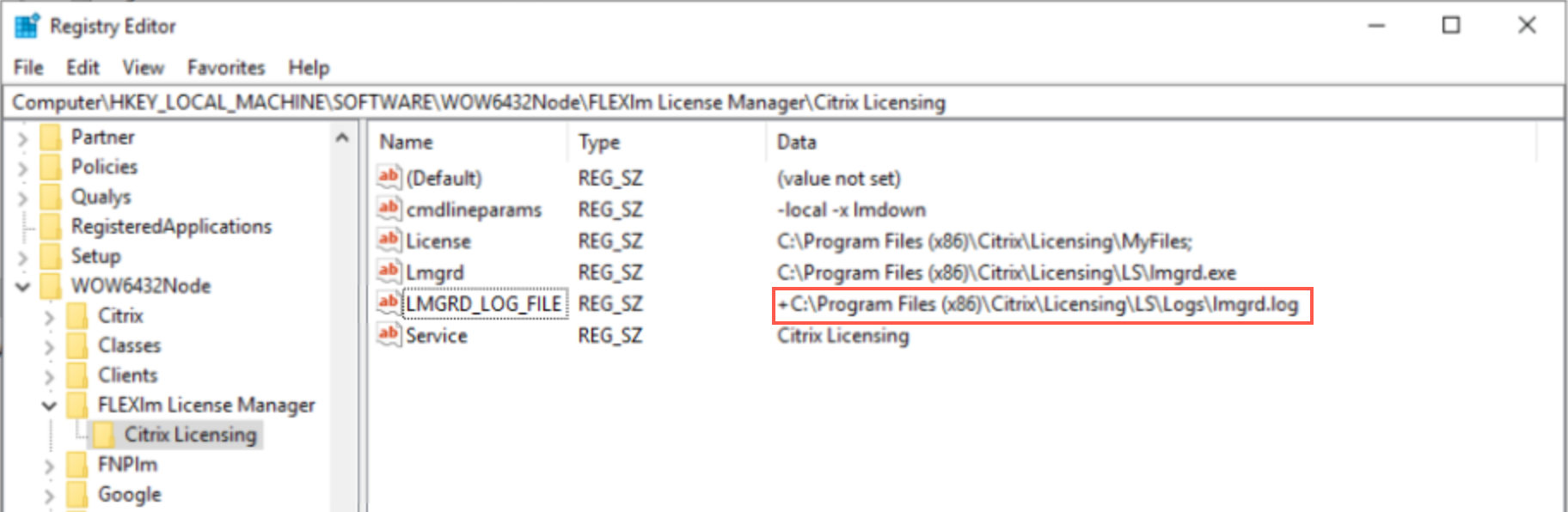
Customer Success Services
Nach dem Download der Customer Success Services-Verlängerungslizenz von citrix.com müssen Sie die Lizenz dem Lizenzserver hinzufügen. Kopieren Sie die Lizenzdateien für die Erneuerung der Customer Success Services in dasselbe Verzeichnis wie Ihre vorhandenen Lizenzdateien und lesen Sie die Lizenzdateien erneut ein (mit lmreread). Weitere Informationen zum Befehl lmreread finden Sie unter Lizenz- und Optionsdateien erneut einlesen (lmreread).
Standardmäßig ist der Speicherort:
C:\Programme\Citrix\Licensing\MyFiles auf einem 32-Bit-Server
C:\Program Files (x86)\Citrix\Licensing\MyFiles auf einem 64-Bit-Server
Wenn Sie die Verlängerungslizenz dem Lizenzserver hinzugefügt haben, werden alle nachfolgenden Versionen der Produkte, die im Customer Success Services-Zeitraum herausgegeben wurden, automatisch freigegeben.
Trennen der Lizenzen (zwei unterschiedliche Lizenzdateien auf zwei Servern):
- Wählen Sie einen zweiten Server und installieren Sie die Lizenzserversoftware.
- Gehen Sie zu citrix.com, um Ihre ursprünglichen Lizenzen zu ändern und in zwei neue Dateien zuzuteilen. Die ursprünglichen Lizenzen sind in der aktuellen Lizenzdatei auf dem ursprünglichen Lizenzserver.
- Teilen Sie dem ersten Lizenzserver für Ihre erste Bereitstellung Lizenzen zu.
- Teilen Sie Lizenzen zu, um eine weitere Lizenzdatei für den zweiten Lizenzserver für Ihre zweite Bereitstellung zu erstellen.
- Erstellen und downloaden Sie die Customer Success Services-Dateien und kopieren Sie die Dateien auf den Server, auf dem sie angewendet werden.
- Verweisen Sie alle Computer auf die Lizenzserver, auf denen die gewünschte Version des Citrix Produkts ausgeführt wird. Weitere Informationen zum Verweisen von Citrix Produktservern auf den Lizenzserver finden Sie in der Administratordokumentation des Citrix Produkts.
Löschen von Lizenzdateien
Wenn Sie ein Upgrade der Edition durchführen (beispielsweise Standard Edition auf Advanced Edition oder Advanced Edition auf Premium Edition), erhalten Sie neue Citrix Produktlizenzen. Sie können diese Lizenzen mit Lizenzdateien, die auf citrix.com erstellt wurden, den Citrix Lizenzservern zuteilen. Aufgehobene Lizenzen müssen innerhalb von 90 Tagen nach dem Erwerb einer neuen Lizenz vom Lizenzserver gelöscht werden. Gründe für das Löschen von Lizenzen:
- Verwalten des Lizenzbestandes
- Lizenzkompatibilität
- Löschen von unnötigen Warnungen in der License Management Console
Überlegungen zum Löschen von Dateien:
- Ein falsches Entfernen von Lizenzdateien kann die Zahl der verfügbaren Lizenzen versehentlich verringern.
- Speichern Sie alle neuen Lizenzdateien auf dem Lizenzserver, bevor Sie Lizenzen löschen.
- Löschen Sie eine Lizenzdatei nur, wenn alle INCREMENT-Zeilen in der Datei veraltet oder unnötig sind. Jede INCREMENT-Zeile wurde beispielsweise im Rahmen eines Upgrades durch eine neue Lizenz ersetzt.
Wichtig
Löschen Sie nie die Optionsdatei (citrix.opt) oder die Startlizenz (
citrix_startup.lic).
- Öffnen Sie auf dem Lizenzserver das Dialogfeld “Dienste” und halten Sie den Dienst “Citrix Lizenzierung” an.
- Öffnen Sie Windows Explorer und navigieren Sie zum Speicherort der Lizenzdateien. Standardmäßig werden Lizenzdateien in folgendem Verzeichnis gespeichert:
-
C:\Programme\Citrix\Licensing\MyFilesauf einem 32-Bit-Server -
C:\Program Files(x86)\Citrix\Licensing\MyFilesauf einem 64-Bit-Server
-
- Erstellen Sie ein Backup aller Lizenzdateien (.lic).
- Öffnen Sie jede Lizenzdatei (.lic) in einem Texteditor (Citrix empfiehlt Microsoft WordPad) und identifizieren Sie die INCREMENT-Zeilen für das veraltete Lizenzfeature.
- Stellen Sie sicher, dass alle Increment-Zeilen veraltet oder unnötig sind. Weitere Informationen zu Increment-Zeilen finden Sie unter Lizenzdateiformat.
- Schließen Sie die Datei und ändern Sie die Dateierweiterung von .lic zu .old.
- Starten Sie den Dienst “Citrix Lizenzierung” im Objekt “Dienste” neu.
- Löschen Sie die umbenannte .old-Datei.
Deaktivieren des Abschneidens von Domänennamen
Warnung
Eine unsachgemäße Bearbeitung der Registrierung kann schwerwiegende Probleme verursachen und eine Neuinstallation des Betriebssystems erforderlich machen. Citrix übernimmt keine Garantie dafür, dass Probleme, die auf eine unsachgemäße Verwendung des Registrierungs-Editors zurückzuführen sind, behoben werden können. Die Verwendung des Registrierungs-Editors geschieht daher auf eigene Gefahr. Erstellen Sie auf jeden Fall ein Backup der Registrierung, bevor Sie sie bearbeiten.
Wenn Sie Benutzer mit demselben Benutzernamen in verschiedenen Domänen haben, können Sie das Abschneiden von Domänennamen aktiviert lassen. Beispiel: jack@mycompany.com und jack@newplace.com. Wenn die Benutzernamen domänenübergreifend einmalig sind, deaktivieren Sie das Abschneiden von Domänennamen für @domain.com.
Der Lizenzserver erkennt Citrix Service Provider-Lizenzen und aktiviert diese Funktion.
-
Navigieren Sie zum Registrierungsschlüssel:
Für 32-Bit-Maschinen:
HKEY_LOCAL_MACHINE\SOFTWARE\Citrix\licenseserverFür 64-Bit-Maschinen:
HKEY_LOCAL_MACHINE\SOFTWARE\Wow6432Node\Citrix\licenseserverName: UDUseDomain
-
Setzen Sie den Registrierungsschlüssel auf 1.
Daten Beschreibung 0 Das Domänenfeld wird abgeschnitten. (Standard) 1 Das Domänenfeld wird nicht abgeschnitten.
Ermitteln des Verlängerungs- und -ablaufdatums für Wartung
Sie müssen uneingeschränkten Zugriff auf My Account haben.
- Rufen Sie in einem Webbrowser die Website www.citrix.com auf.
- Wählen Sie Anmelden > Mein Konto und geben Sie Ihre Benutzer-ID und Ihr Kennwort ein.
- Wählen Sie Renew and Manage Maintenance Programs aus.
- Wählen Sie Manage Renewal Contacts oben auf der Seite aus.
- Die Verlängerungsdaten werden neben jeder Lizenz unter Current Expiration aufgeführt.